1. Нажмите на иконку профиля и выберите «Безопасность» - «Google Authenticator».
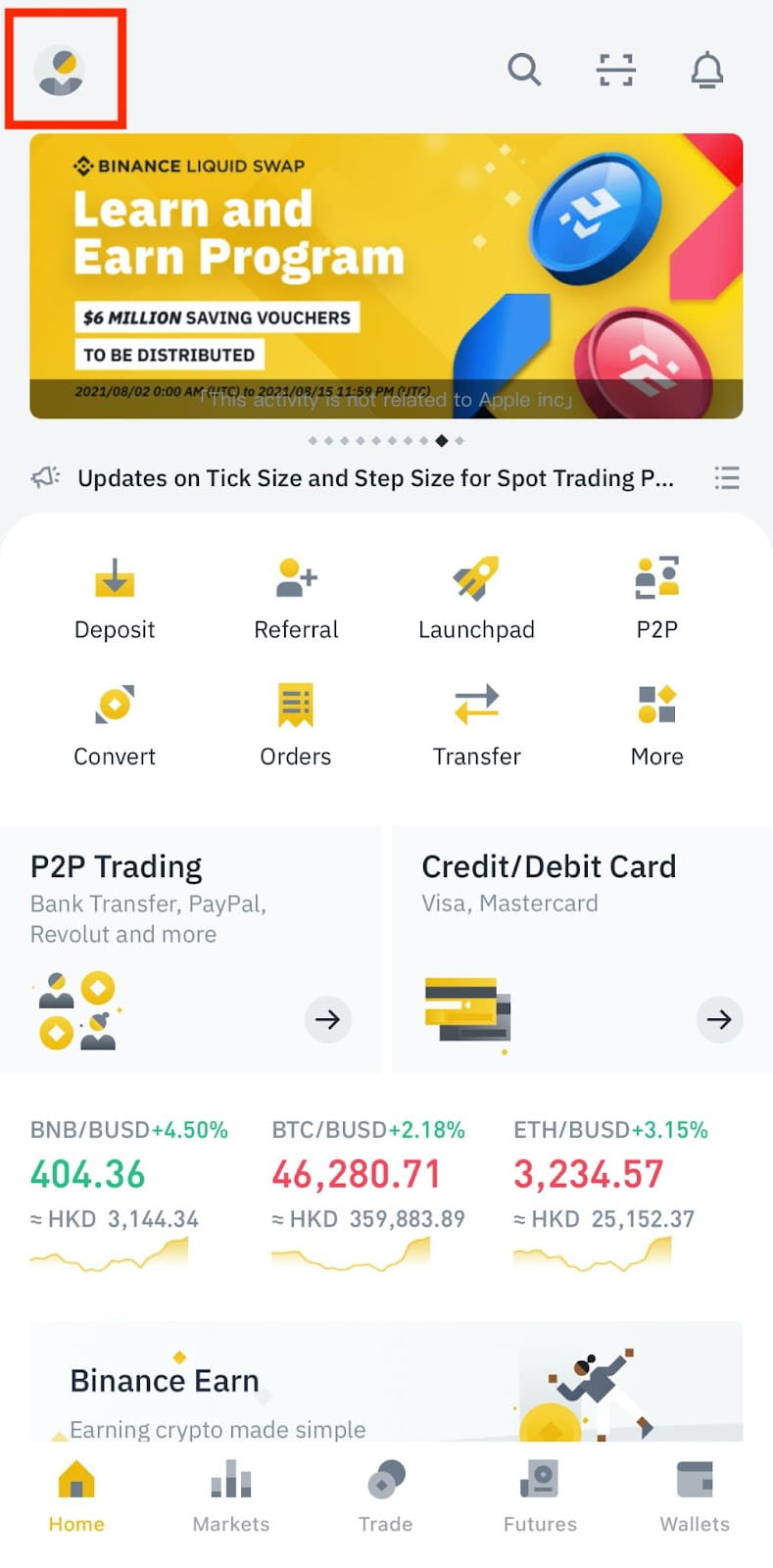
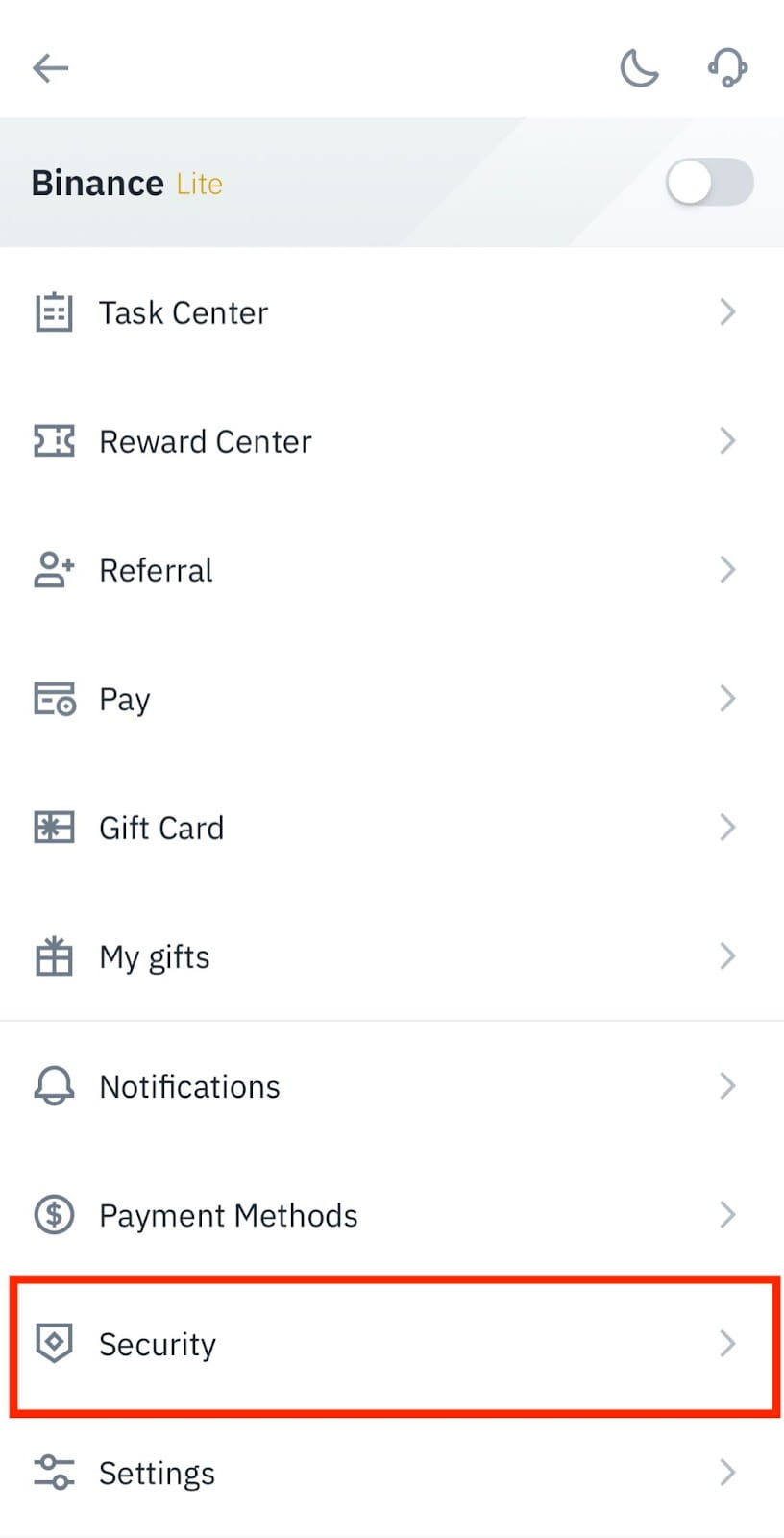
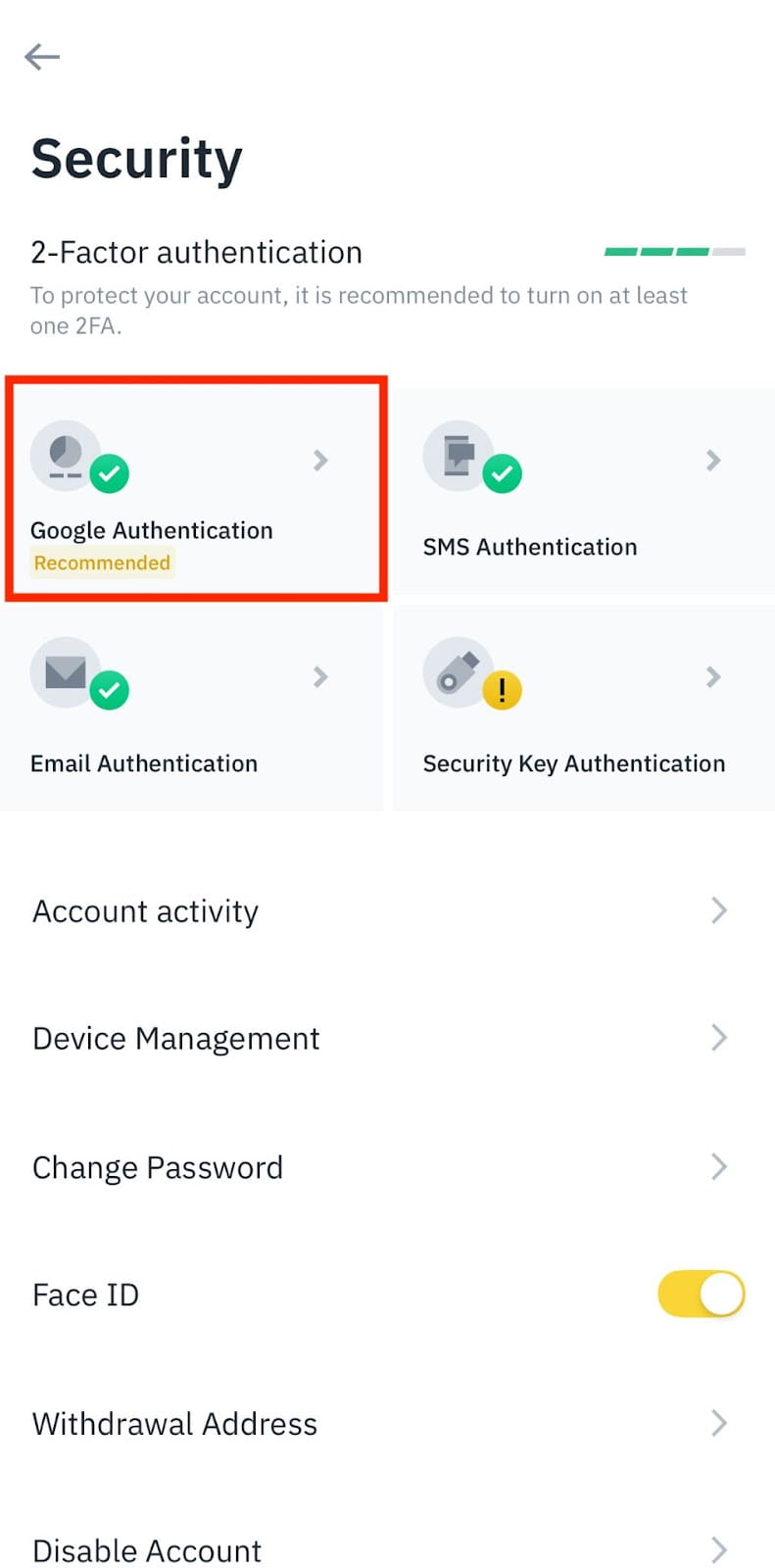
2. Нажмите «Изменить Google Authenticator». Обратите внимание: в целях безопасности снятие средств и P2P-торговля на вашем счете будут отключены на 24 часа.
Нажмите «Продолжить» .

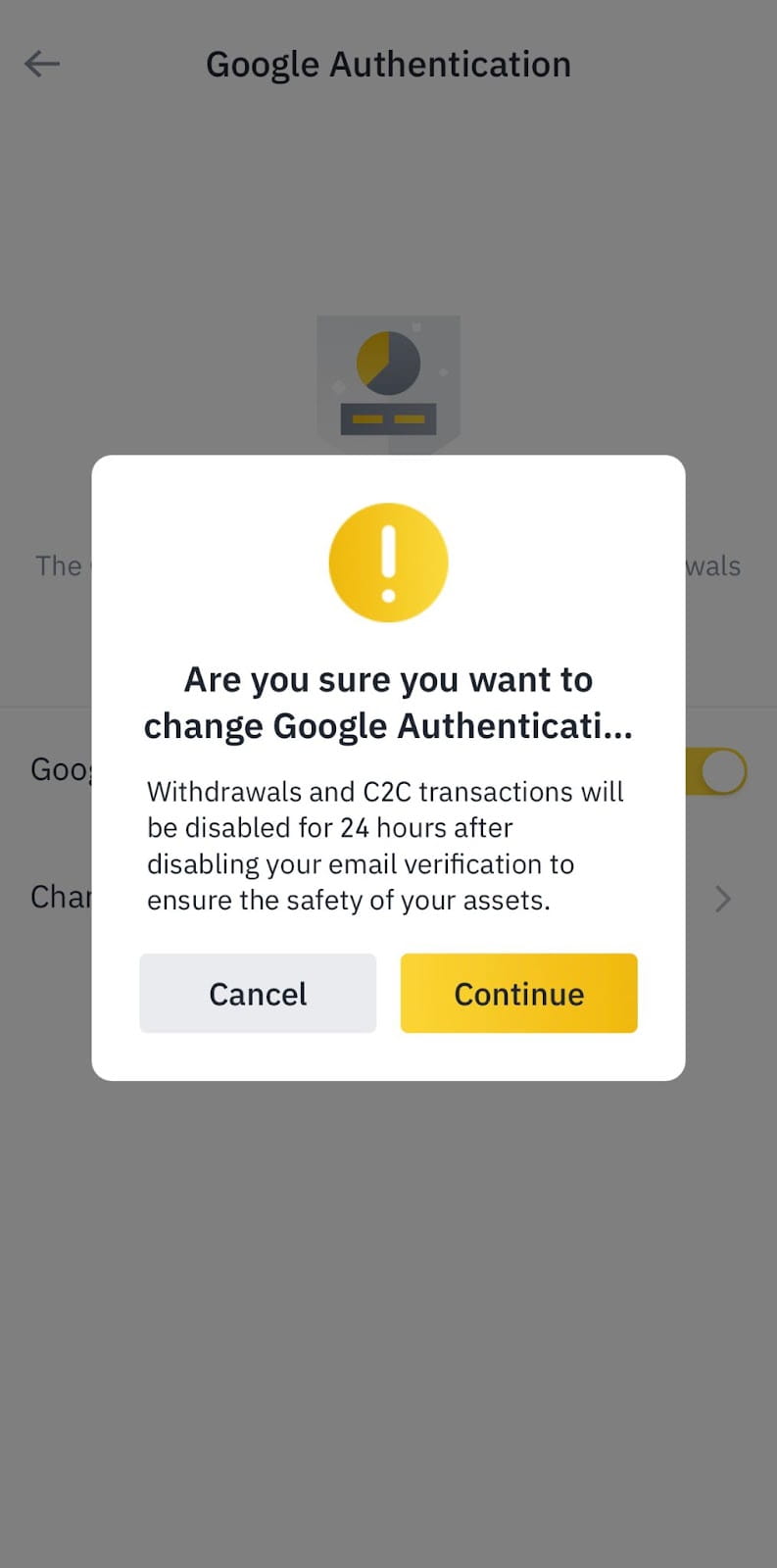
3. Подтвердите свой запрос с помощью телефона и других доступных устройств для двухфакторной аутентификации. Нажмите «Подтвердить».
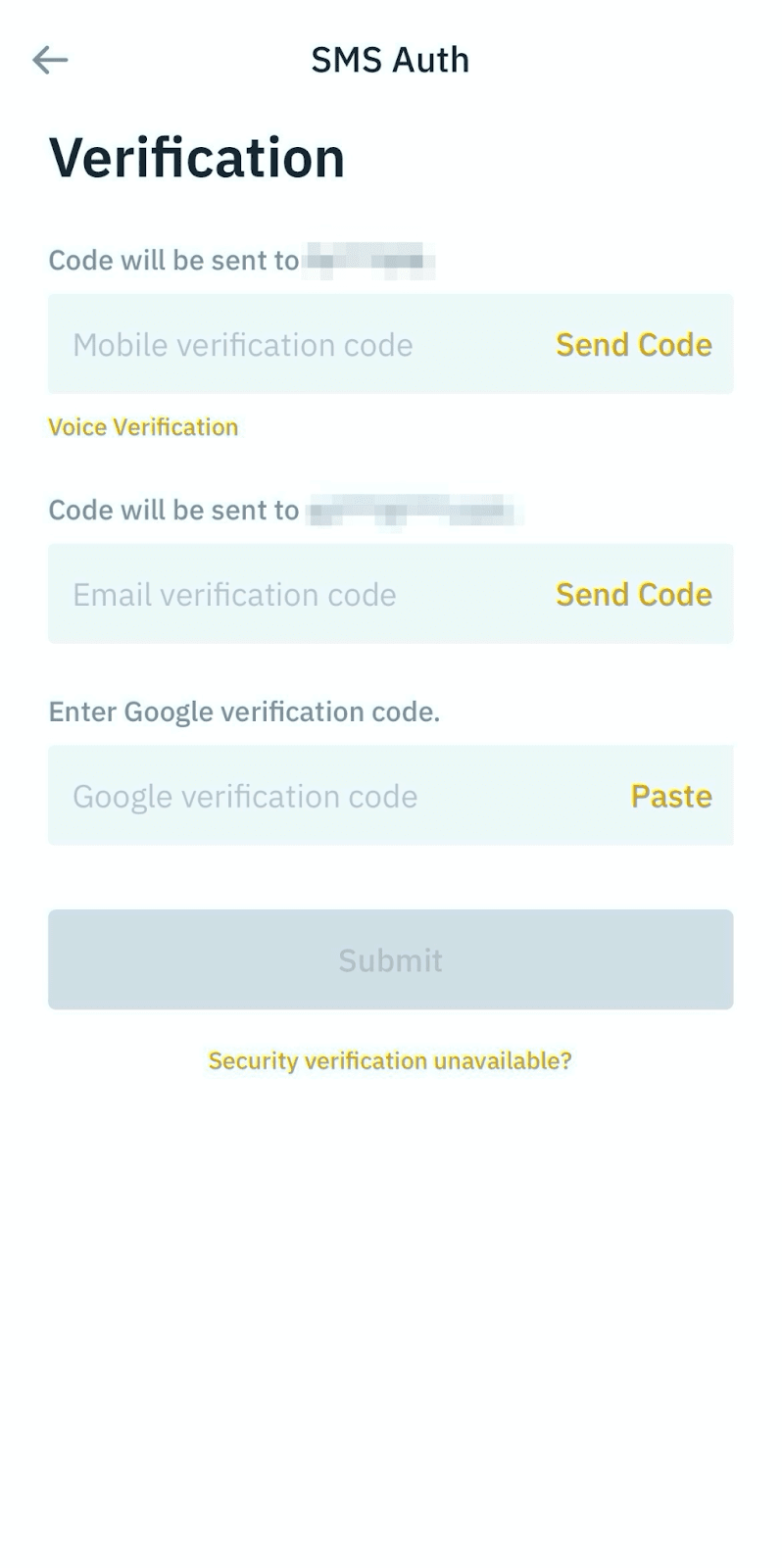
4. Вам будет предложено загрузить приложение Google Authenticator. Нажмите «Загрузить», если у вас нет приложения, или пропустите этот шаг, нажав ->.
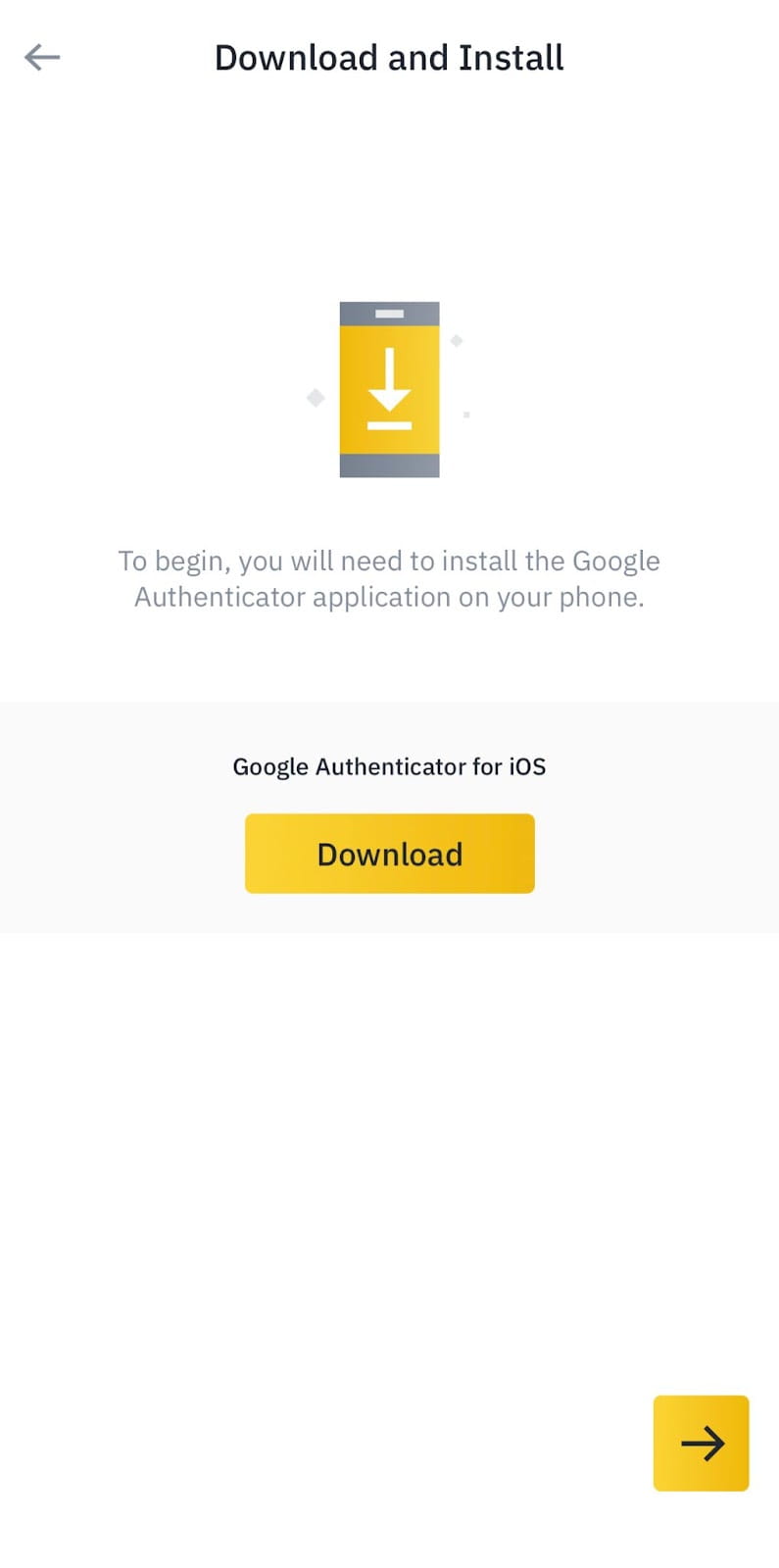
5. На экране появится резервный ключ. Сохраните его в надежном месте. Этот ключ позволит вам восстановить ваш Google Authenticator в случае потери телефона.
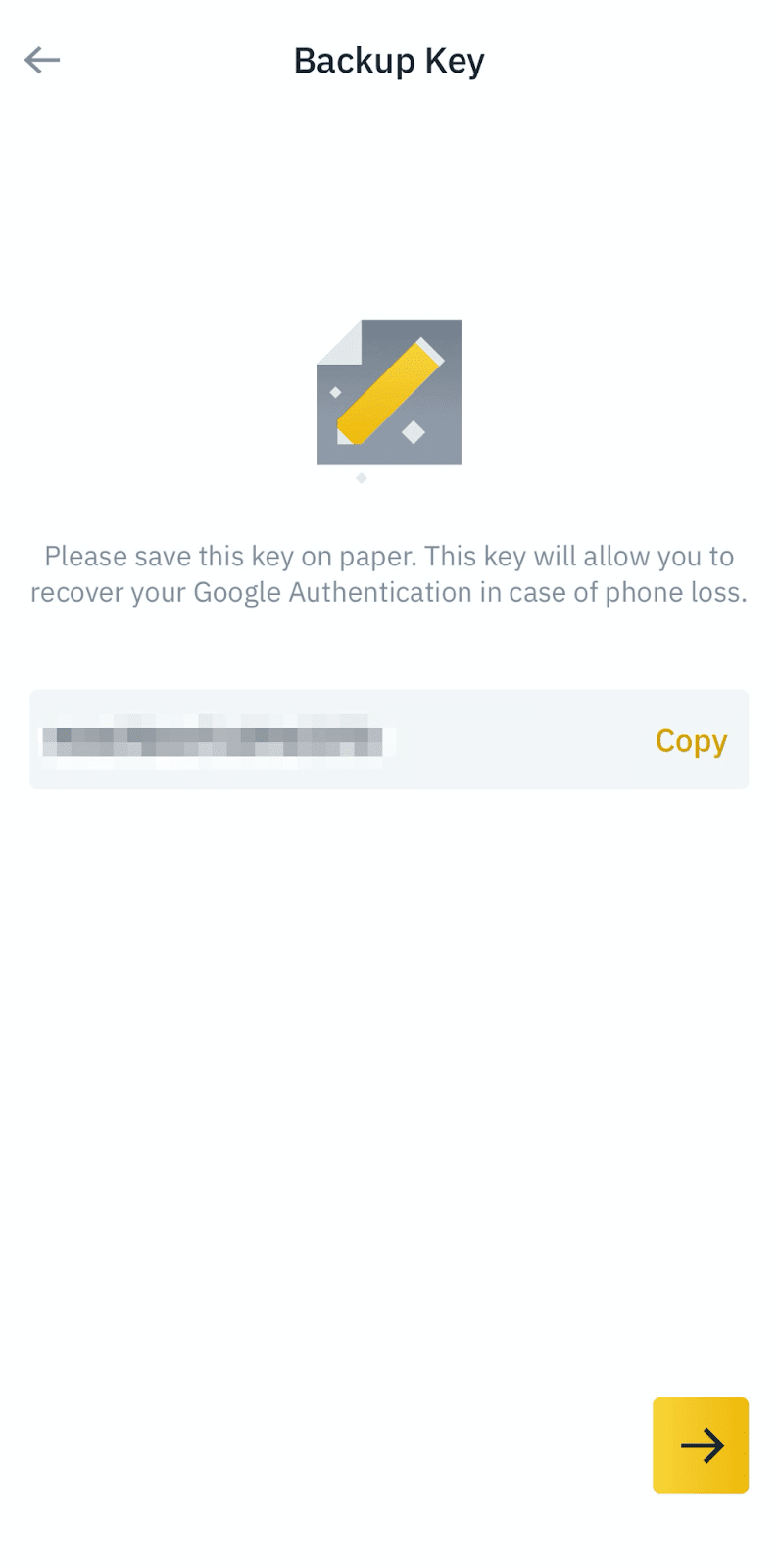
6. Введите резервный ключ.
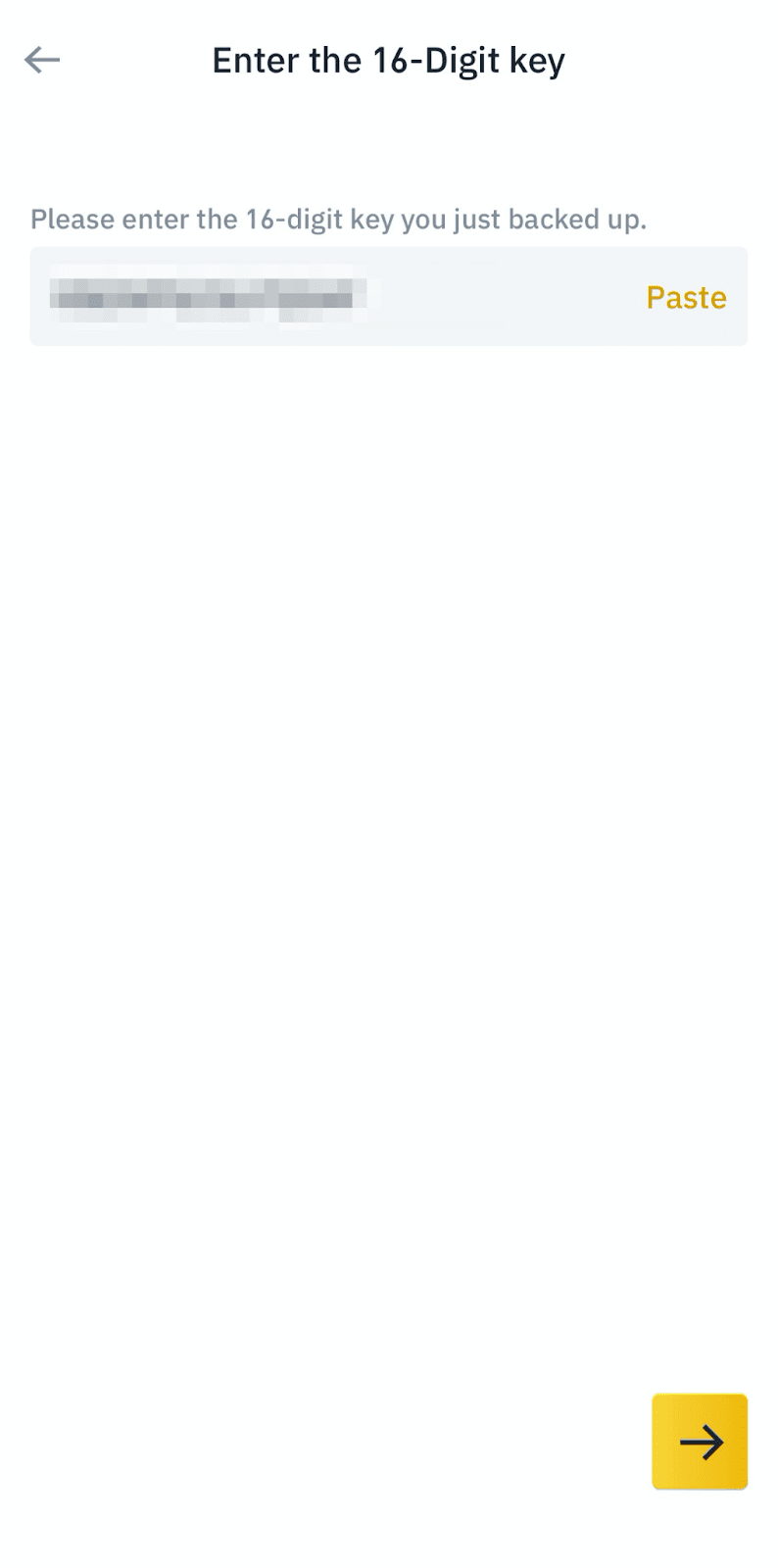
7. Откройте приложение Google Authenticator. Нажмите «+» , выберите «Ввести ключ настройки» и добавьте только что сохраненный резервный ключ. После ввода ключа нажмите «Добавить».
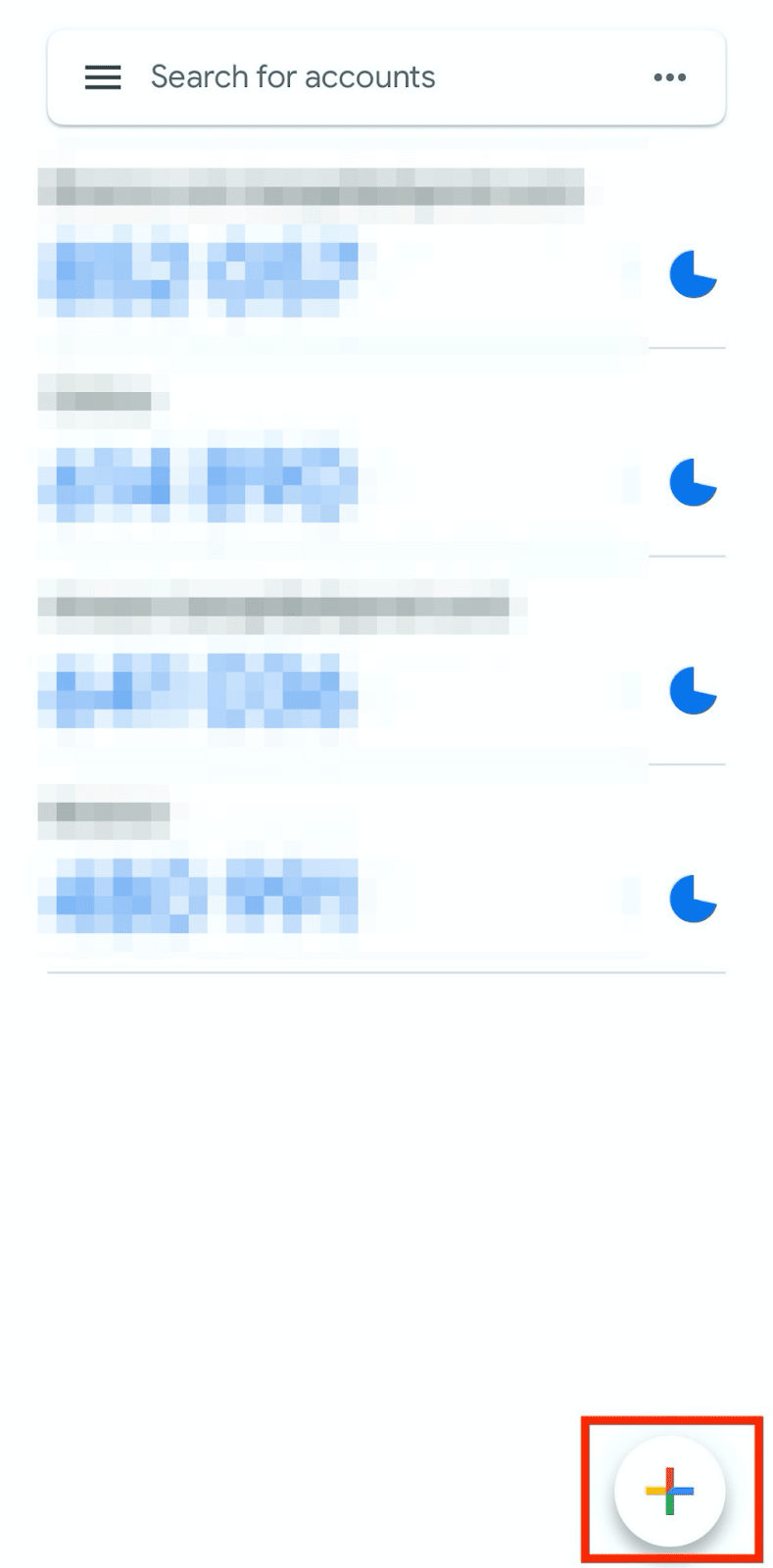
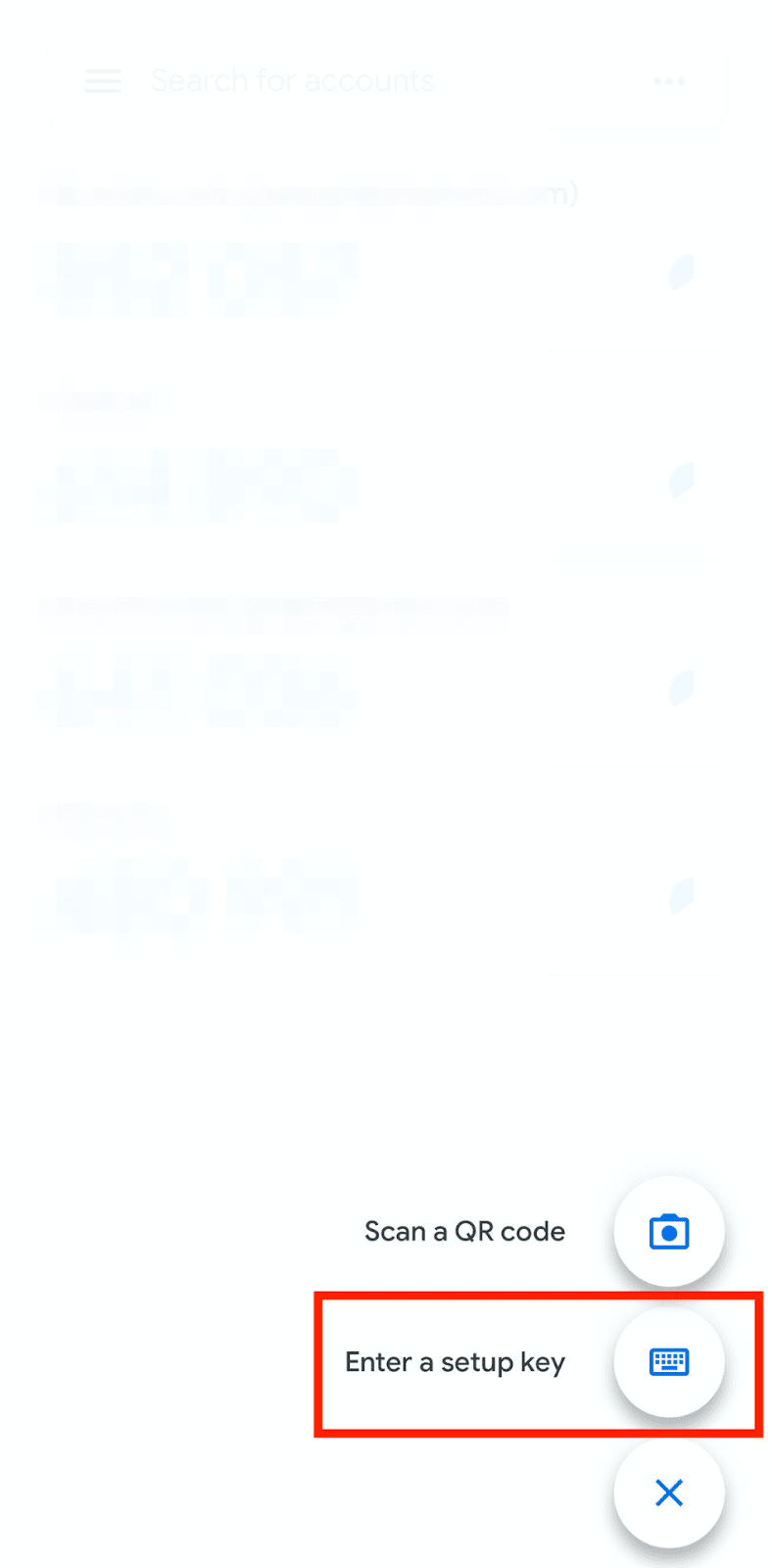
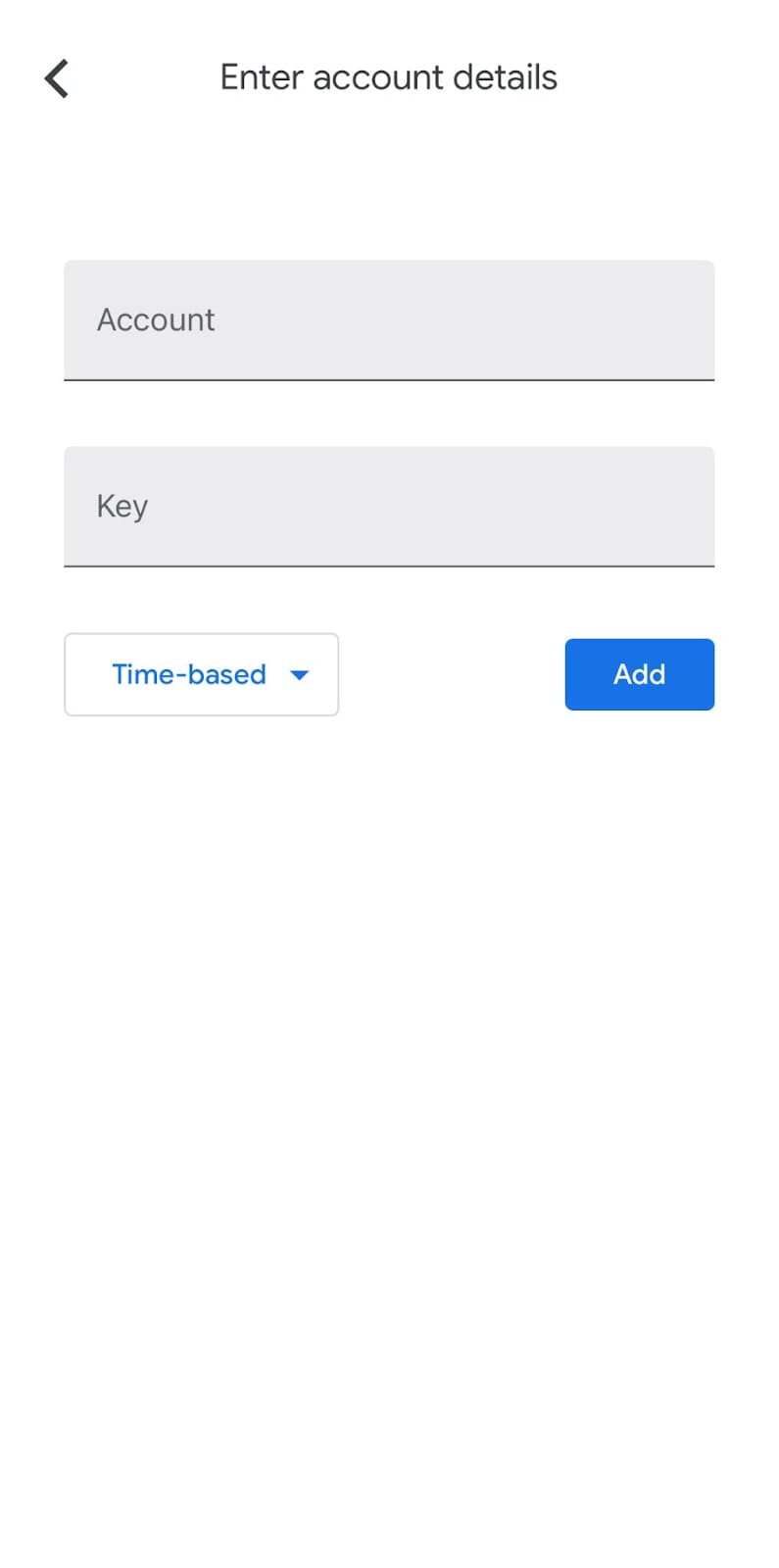
8. Вернитесь в приложение Binance и используйте свой новый аккаунт Google Authenticator, чтобы подтвердить изменение. Нажмите «Подтвердить».
3. Нажмите «Нет доступа к проверке безопасности?».
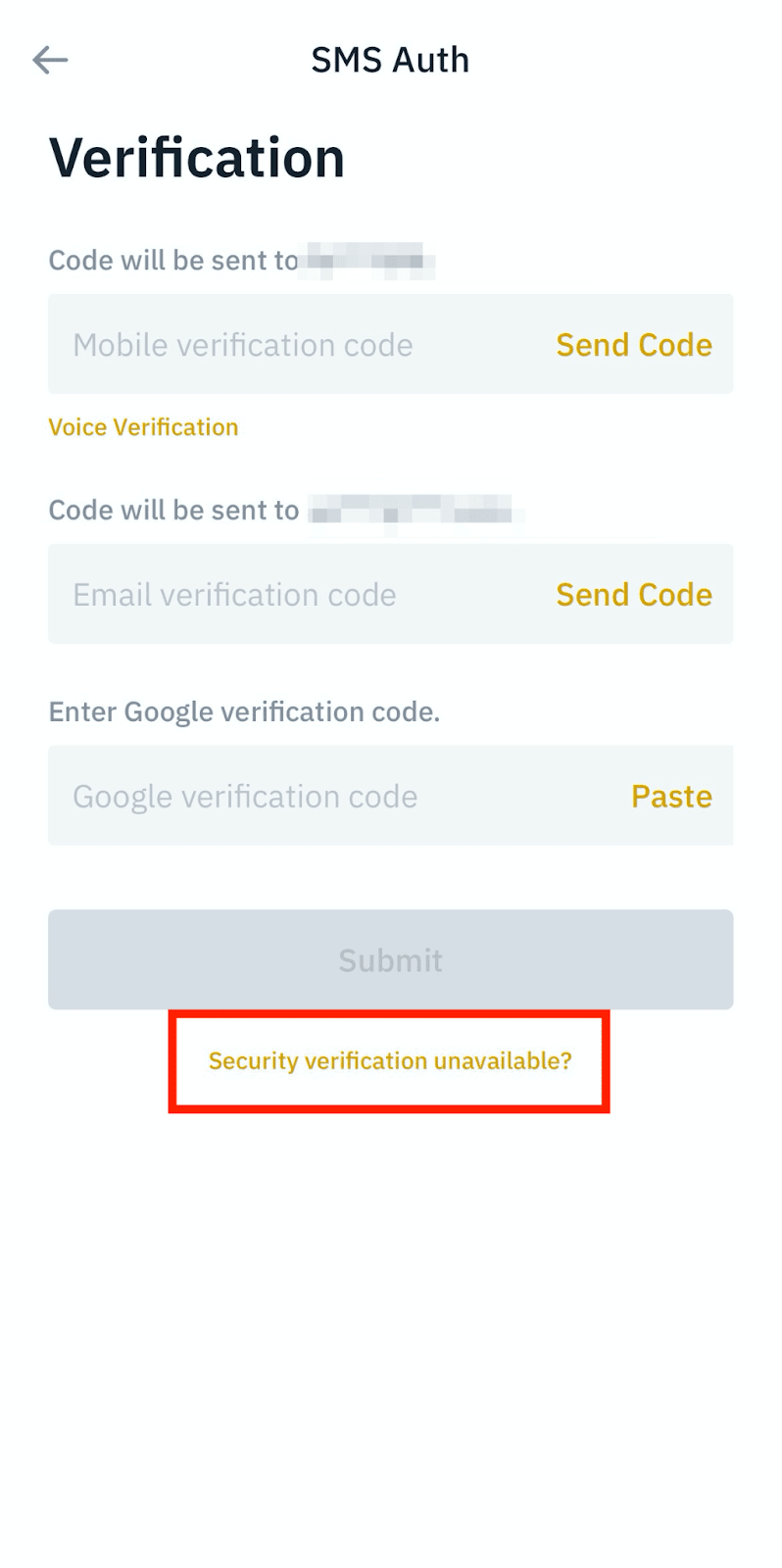
4. Установите флажок рядом с «У меня нет доступа к аутентификации Google, и я хочу ее отключить» и нажмите «Подтвердить сброс».

5. Подтвердите действие на устройствах для двухфакторной аутентификации.
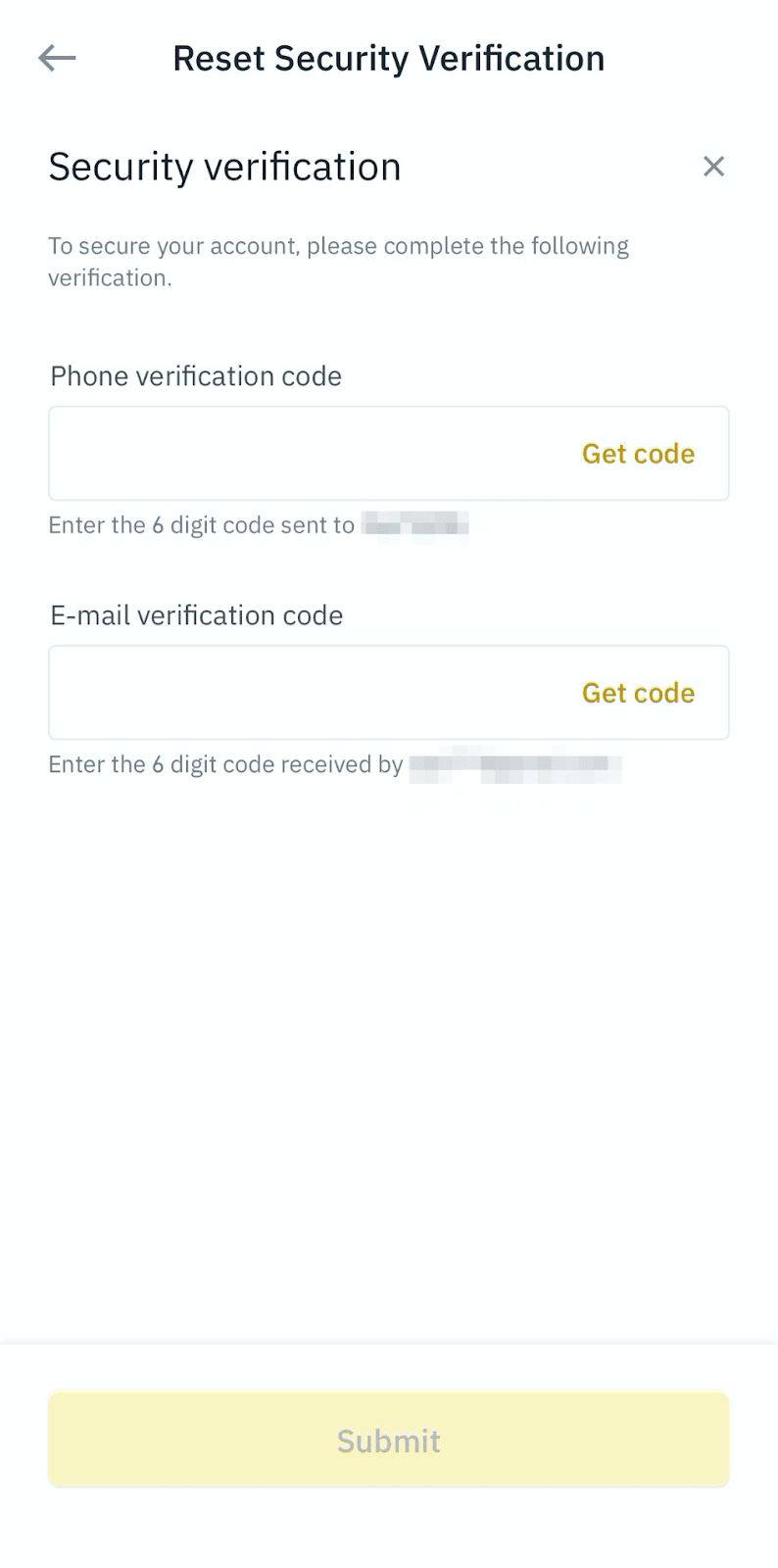
6. Далее следуйте инструкциям на странице для прохождения следующих этапов верификации:
Ответьте на секретные вопросы
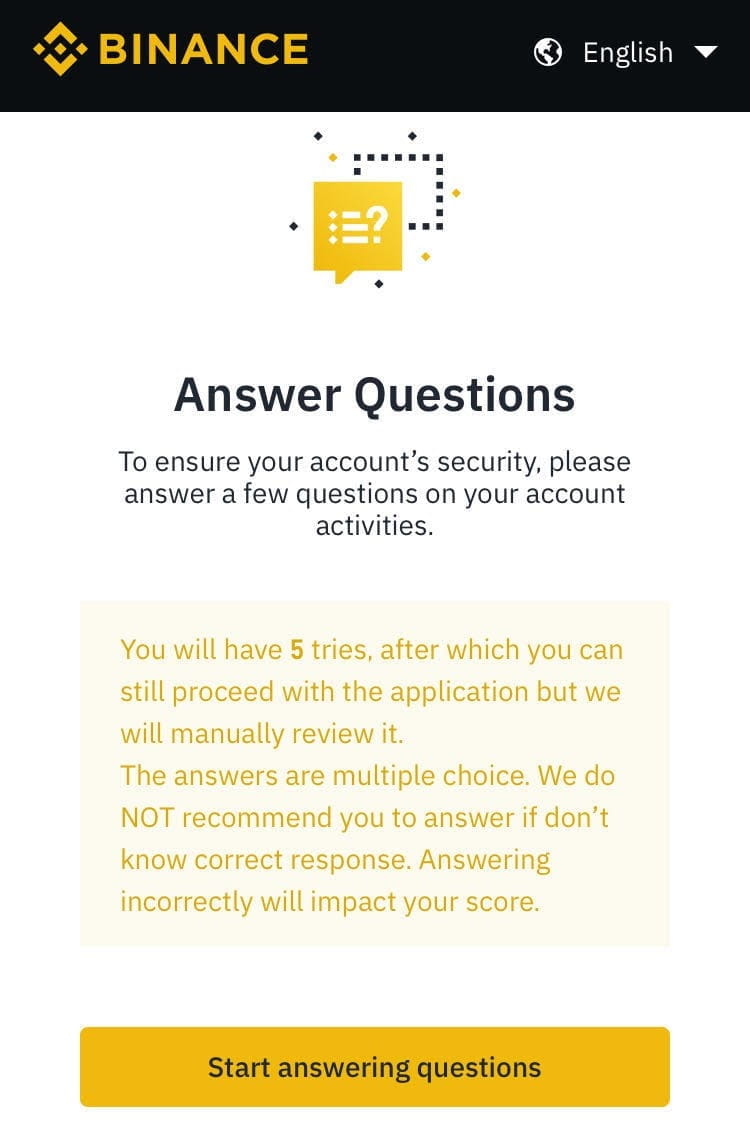
Проверка документов
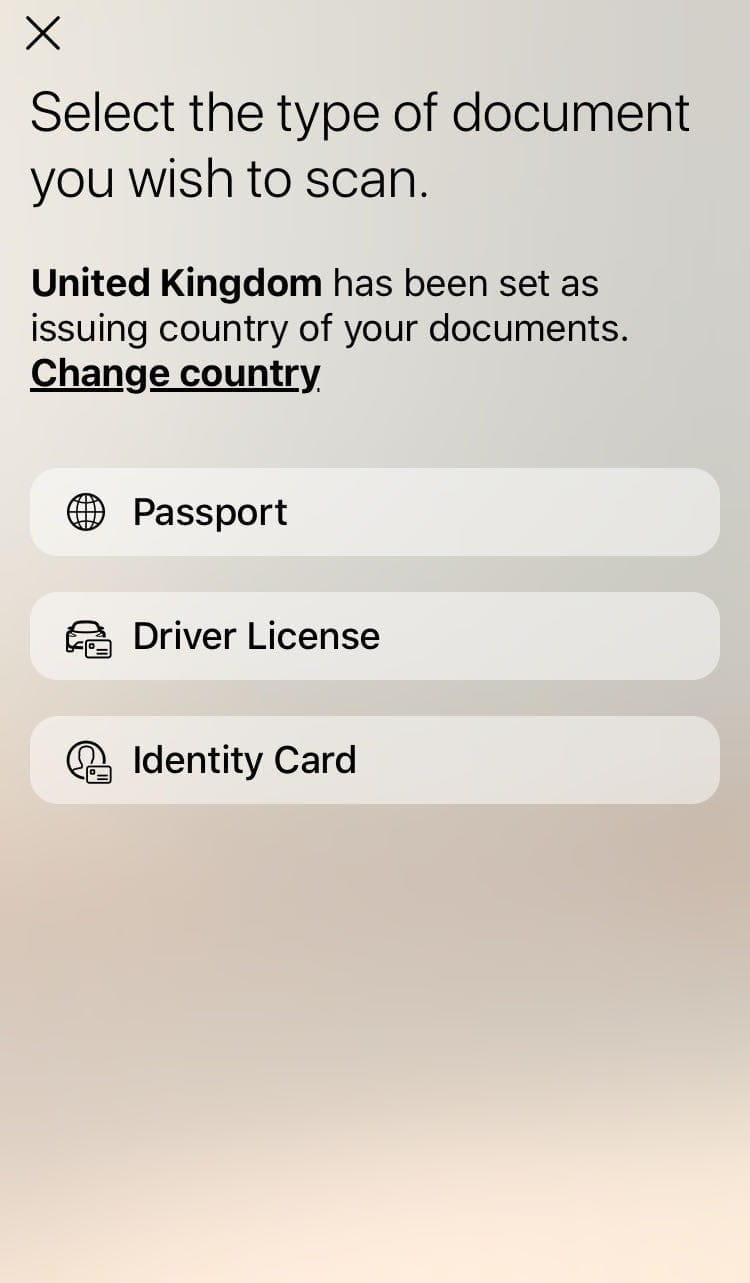
Проверка лица:
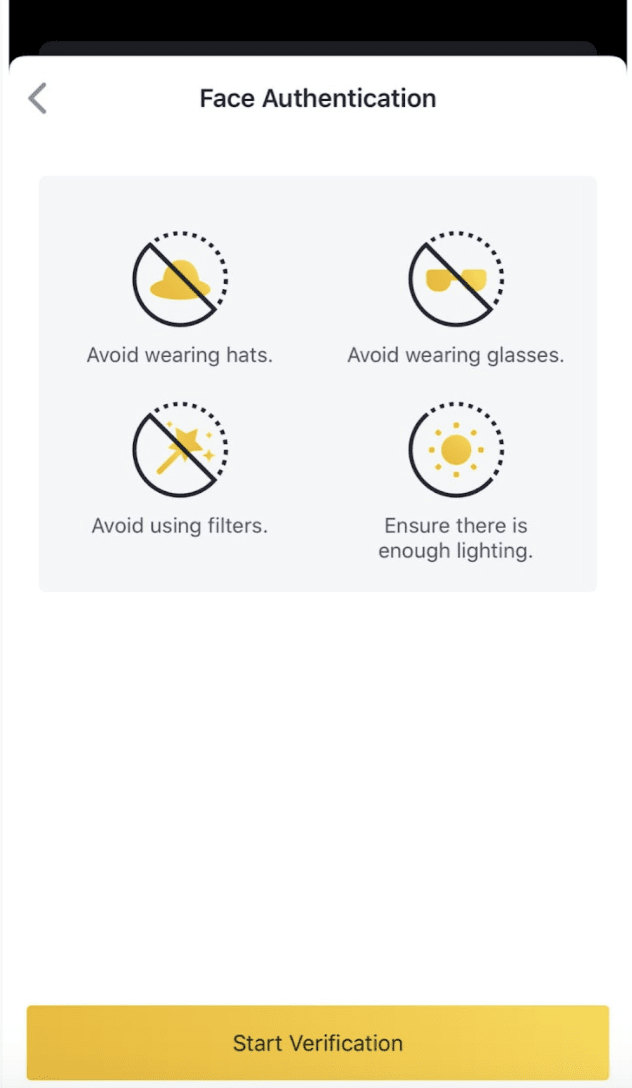
7. После того как вы отправите запрос, он будет рассмотрен в кратчайшие сроки. Пожалуйста, дождитесь завершения рассмотрения заявки.
* Обратите внимание: этапы проверки могут варьироваться в зависимости от статуса учетной записи пользователя.